Photoshop仿制图章工具如何使用?
作者:佚名 来源:未知 时间:2024-11-13
Photoshop仿制图章工具怎么用
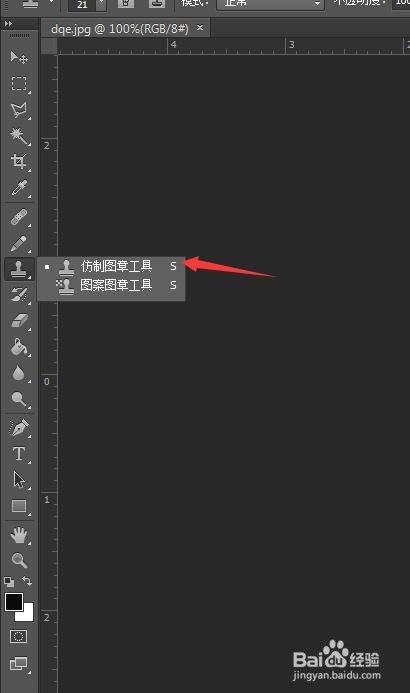
Photoshop(简称PS)是一款功能强大的图像处理软件,广泛应用于图像修复、设计、绘画等领域。其中,仿制图章工具是PS中一个非常实用且受欢迎的功能,它能够帮助用户快速复制图像的某一部分,用于修复图像、去除瑕疵、克隆物体或者创造独特的视觉效果。下面,我们将详细介绍如何使用Photoshop中的仿制图章工具。
启动Photoshop并打开图像
首先,确保你已经安装了Photoshop软件,并成功启动它。通过“文件”菜单选择“打开”,找到并导入你想要编辑的图像。确保图像已经以合适的分辨率和格式加载到PS的工作区中。
查找仿制图章工具
在Photoshop的工具栏中,找到仿制图章工具。这个工具通常以一个印章的图标表示,快捷键为“S”。点击该图标,即可选中仿制图章工具。
调整画笔属性
在选中仿制图章工具后,你可以在PS顶部的选项栏中设置画笔的大小、硬度、不透明度以及流量等参数。这些参数将直接影响仿制的效果。
画笔大小:控制复制的区域大小。
硬度:决定画笔边缘的柔和度,较低的硬度值会产生更自然的过渡效果。
不透明度和流量:控制仿制内容的透明度,影响与底层图像的融合程度。
取样
按住键盘上的“Alt”键(在Mac上可能是Option键),同时用鼠标点击你想要复制的图像部分进行取样。取样后,松开“Alt”键,鼠标指针将变为一个带有十字交叉的圆形图标,表示你已经准备好进行复制操作。
复制
将鼠标移动到你想要粘贴复制内容的区域,并单击鼠标左键进行涂抹。随着鼠标的移动,取样区域的图像将被复制到新的位置,覆盖或融合到目标区域。
使用仿制源面板
对于更复杂的仿制需求,PS提供了仿制源面板。通过点击窗口菜单中的“仿制源”,可以打开该面板。在仿制源面板中,你可以设置多个取样点,并调整它们的角度、缩放比例等参数,实现更灵活的仿制效果。
快捷键操作:
使用“Alt+Shift+[或]”可以快速调整复制源的大小。
使用“Alt+Shift+<或>”可以左右旋转复制源。
多次取样与涂抹
如果一次取样和复制的效果不理想,可以重新取样并调整画笔大小和硬度等参数,再次进行复制操作,直到达到满意的效果。
细节处理
在复制过程中,注意细节的处理,如边缘的过渡、颜色的匹配等,以确保仿制内容与目标区域自然融合。
仿制图章工具的应用场景
仿制图章工具在图像处理中有多种应用场景,以下是一些常见的用途:
1. 图像修复:当图像受到污染、损坏或者存在瑕疵时,可以使用仿制图章工具进行修复。例如,去除照片中的划痕、修整照片中的背景等。
2. 图像复制:当需要将图像的一部分复制到另一部分时,可以使用仿制图章工具。例如,将一张图片中的元素复制到另一张图片中,或者在同一张图片中进行元素的重构。
3. 图像遮盖:当需要将图像中的某一部分遮盖时,可以使用仿制图章工具。例如,将图片中的隐私信息(如水印、个人信息等)进行遮盖,或者在图片中添加特殊效果。
仿制图章工具的优势
相对于其他图像处理工具,PS仿制图章工具具有以下优势:
1. 操作简便:使用仿制图章工具时,只需要选择一个取样点,然后将其应用到目标位置即可。操作简便,无需复杂的技巧和经验。
2. 适用性强:仿制图章工具适用于各种类型的图像,包括人物、风景、动物、文字等。同时,它也适用于不同类型的瑕疵,如划痕、污渍、颜色不均等。
3. 效果自然:通过合理设置取样点的参数和目标位置的混合模式,可以获得非常自然的修复效果。此外,还可以通过调整透明度和流量来控制修复的强度,从而实现更加精细的操作。
4. 可定制性强:仿制图章工具可以与其他图像处理工具结合使用,例如图层、蒙版、调整图层等。这样可以实现更加复杂的图像处理效果,满足不同需求。
仿制图章工具与其他工具的比较
在Photoshop中,除了仿制图章工具外,还有其他一些工具也可以用于图像修复和复制,如修复画笔工具。以下是仿制图章工具与修复画笔工具的一些比较:
仿制图章工具:无损仿制,取样的图像是什么样仿制到目标位置时还是什么样。操作时需要细心、耐心,关键是要选好取样点,并在涂抹过程中边观察边涂抹。
修复画笔工具:有一个运算的过程,在涂抹过程中它会将取样处的图像与目标位置的背景相融合,自动适应周围环境。适用于需要将取样处图像与目标背景进行平滑过渡的场合。
使用技巧与注意事项
1. 选择合适的取样点:取样点的选择非常重要,直接影响最终的仿制效果。在选择取样点时,尽量选择与目标区域纹理、颜色等相近的部分。
2. 调整画笔参数:根据实际需求,调整画笔的大小、硬度、不透明度和流量等参数,以获得最佳的仿制效果。
3. 注意细节处理:在复制过程中,要注意边缘的过渡、颜色的匹配等细节处理,确保仿制内容与目标区域自然融合。
4. 使用仿制源面板:对于复杂的仿制需求,可以使用仿制源面板,设置多个取样点,并调整它们的角度、缩放比例等参数,实现更灵活的仿制效果。
5. 多次取样与涂抹:如果一次取样和复制的效果不理想,可以重新取样并调整画笔参数,再次进行复制操作,直到达到满意的效果。
6. 保存处理后的图像:完成修复或复制操作后,通过“文件”菜单选择“保存”选项来保存处理后的图像。
总结
Photoshop中的仿制图章工具是一个非常实用且受欢迎的功能,它能够帮助用户快速修复图像、去除瑕疵、克隆物体或者创造独特的视觉效果。通过合理设置画笔参数、选择合适的取样点、注意细节处理等步骤,用户可以轻松掌握仿制图章工具的使用方法,并在实际工作中灵活运用。无论是专业设计师还是普通用户,掌握仿制图章工具的使用方法都将大大提升他们的图像处理能力和效率。
































